GreenBrowser删掉历史记录的操作流程
时间:2022-10-26 13:17
今天讲解的是GreenBrowser删掉历史记录的操作流程,想学习GreenBrowser删掉历史记录的操作步骤的,就去下文看一看,了解了解,相信对大家一定会有所帮助的。
GreenBrowser删掉历史记录的操作流程
1、首先我们打开GreenBrowser浏览器,然后在其界面顶部的菜单栏中找到“工具”;
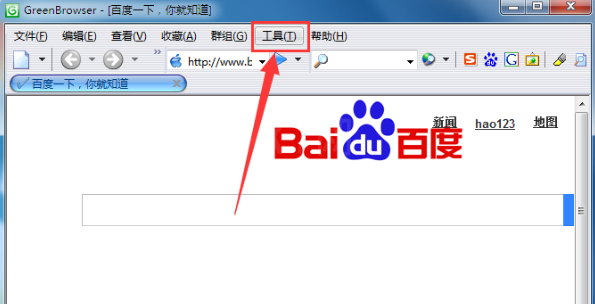
2、在“工具”中打开“清除历史信息”,由于我们想要清理的是历史记录,那么只需点击“清除历史”就可以了;
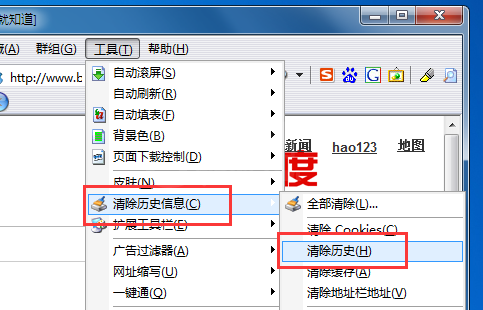
3、如果你还想清理其他数据,那么也可以在这里清理。另外目前小编并没有发现GreenBrowser浏览器删除指定历史记录的方法,只能将所有的历史记录删除。
上文就讲解了GreenBrowser删掉历史记录的操作流程,希望有需要的朋友都来学习哦。



























